تكوين UPS ومحول العملات في WooCommerce
نشرت: 2021-02-08هل تدير متجرًا وترغب في بيع منتجاتك في جميع أنحاء العالم بعملة مختلفة؟ هل تتساءل عن كيفية إعداد تحويل الأسعار للعمل بشكل لا تشوبه شائبة لجميع المنتجات والشحن؟ راجع دليلنا وتعرف على كيفية تكوين محوّل العملات باستخدام المكون الإضافي UPS WooCommerce للأسعار المباشرة.
ليس هناك شك في أن بيع المنتجات في جميع أنحاء العالم لا يمنحك فقط فرصة للوصول إلى جمهور جديد ولكن أيضًا لزيادة مبيعاتك. ومع ذلك ، يجب أن تدرك أنه يجلب أيضًا بعض الصعوبات الإضافية التي سيتعين عليك مواجهتها والتعامل معها. بمجرد أن تدخل في النهاية العميقة ومنح المبيعات العالمية دفعة ، فإن تقديم خيار لعملائك بالعملة التي يريدون الدفع بها يصبح أمرًا طبيعيًا إلى حد كبير. قد تعتقد أن هذا هو المكان الذي تصبح فيه الأمور صعبة ، لكن هل هذا صحيح؟ لماذا لا تجرب البرنامج المساعد للأسعار المباشرة لـ UPS ، ودمجه مع محوّل العملات ودعه يقوم بالباقي؟ تعمق في هذا الدليل الموجز واحصل على فهم للعملية الكاملة لـ UPS وتكوين محوّل العملات في متجر WooCommerce الخاص بك.
تكوين UPS ومحول العملات - تشكيلة الملحقات
قبل أن نبدأ ، دعونا نلقي نظرة عن قرب على الموقف. يتم تقسيم شركات الشحن مثل UPS إلى العديد من الفروع والأقسام الصغيرة الموجهة نحو البلد. هذا هو السبب في أنه أثناء عملية تسجيل حساب المستخدم ، يتم عادةً إعادة توجيهك إلى الإصدار المحلي لموقع الويب ويتم استخدام العملة المحلية في إعداد الفواتير. عادةً ما تُستخدم العملة نفسها أيضًا لحساب أسعار الشحن. ومع ذلك ، فإن هدفنا هو عرض الأسعار بعملة أكثر ملاءمة للشحن العالمي مثل الدولار الأمريكي أو اليورو. في كثير من الحالات ، لا توفر واجهة برمجة التطبيقات الخاصة بالناقل ببساطة التحويل التلقائي للعملة وهذا هو المكان الذي يكون فيه محوّل العملات مفيدًا.
من أجل تجميعها معًا ، كل ما نحتاجه هو ...
- أوكتوليز
UPS WooCommerce لايف الأسعار ونقاط الوصول PRO 69 جنيهًا إسترلينيًا
مكوّن إضافي يسمح بإظهار عملائك بالأسعار المباشرة لشحن UPS المحسوبة تلقائيًا. يوفر إصدار PRO دعمًا متعدد العملات ويمنح التوافق مع محولات عملات WooCommerce الأكثر شيوعًا.
شراء الآن أو عرض التفاصيلآخر تحديث: 2022-10-03يعمل مع WooCommerce 6.6 - 7.0.x - إصدار مجاني من WOOCS WooCommerce Currency Switcher - أحد أكثر محولات العملات التي يتم تنزيلها بشكل متكرر على WordPress.org ، تم اختباره بالكامل ومتوافق مع المكون الإضافي UPS PRO الخاص بنا.
الآن بعد أن عرفنا ما هي أدواتنا ، دعنا نتعلم ...
لماذا يلزم استخدام محول العملات؟
لفهم أفضل ، دعنا أولاً نلقي بعض الضوء على كيفية عمل المكوِّن الإضافي لمعدلات البث المباشر لـ UPS. يستخدم بيانات اعتماد حساب UPS الخاص بك لإنشاء اتصال بـ UPS API. بمجرد تشغيله ، يرسل جميع بيانات الشحن ، بما في ذلك العناوين ووزن المنتجات المطلوبة والبعد إلى واجهة برمجة التطبيقات. استنادًا إلى المعلومات المستلمة ، تقوم UPS API بإرجاع الأسعار المعروضة في سلة التسوق والدفع. هذا هو السبب في أنه من الضروري أن يعمل متجرك وحساب UPS الخاص بك بنفس العملة. ومع ذلك ، فإن الجزء الصعب يتضمن الحفاظ على اتساق العملة الافتراضية لحساب UPS والمتجر مع عرض جميع الأسعار بالعملة المطلوبة. لإنجاح كل ذلك ، نحتاج إلى تكوين محوّل العملات بطريقة تقوم بتحويل الأسعار بمجرد تحميل الصفحة وجعل العملة يتم التعرف عليها كما لو تم تعيينها كإعدادات افتراضية لـ WooCommerce.
كيفية تكوين محول العملات مع UPS؟
تأكد أولاً من أن العملة الافتراضية لمتجرك في WooCommerce → Settings → General → Currency Options تتطابق مع العملة المستخدمة في حساب UPS الخاص بك. من المهم التحقق من ذلك في هذه المرحلة لأن هذا الإعداد سيختفي بمجرد تمكين محوّل العملات WOOCS.
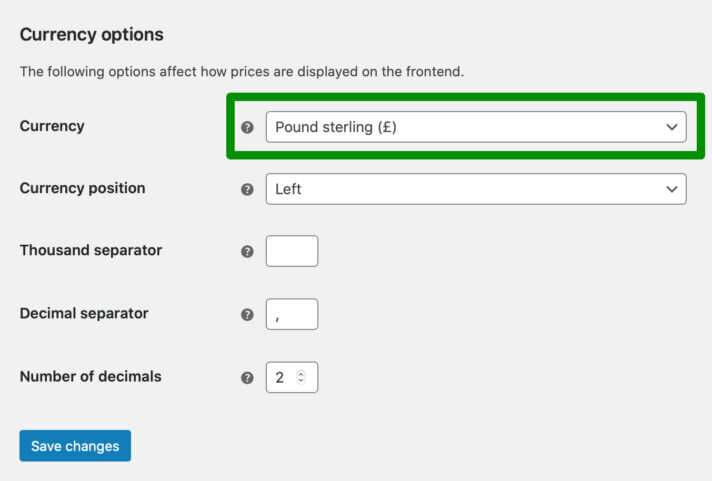
إذا لم تكن متأكدًا من عملة حساب UPS الخاص بك ، فيمكنك التحقق منها بسهولة بعد تسجيل الدخول في حسابات UPS وخيارات الدفع .
عند التحقق ، قم بتثبيت المكونين الإضافيين المذكورين أعلاه في متجرك. قم بتنزيل ملف zip للمكوِّن الإضافي UPS PRO Live من علامة التبويب "حسابي / التنزيلات" وقم بتحميله عبر الإضافات ← إضافة جديد ← تحميل البرنامج المساعد .
إذا كان الأمر يتعلق بـ WOOCS ، فيمكنك إما تنزيله مباشرة من مستودع WordPress أو استخدام مثبت البرنامج الإضافي المدمج في WordPress لإنجازه من مستوى المتجر:
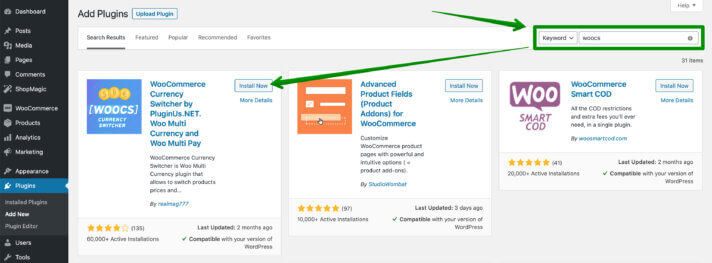
بمجرد تثبيتهما وتنشيطهما:

انتقل إلى شاشة تكوين المكون الإضافي UPS في WooCommerce → الإعدادات → الشحن → UPS أو ببساطة اضغط على رابط الإعدادات أسفل اسمه في قائمة المكونات الإضافية لإعادة توجيهه. املأ حقول قسم إعدادات API ببيانات اعتماد حساب UPS الخاص بك:

بالتواجد هنا ، يمكنك أيضًا تحديد خانة الاختيار Debug Mode في أسفل الشاشة:
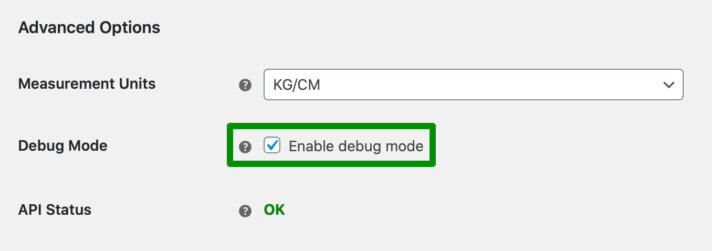

قد يساعدك تمكينه مؤقتًا في مزيد من استكشاف الأخطاء وإصلاحها إذا حدث خطأ ما أثناء عملية التكوين.
الآن ، انتقل إلى مناطق الشحن وأضف طريقة شحن UPS داخل المنطقة التي تريد عرض الأسعار الحية:
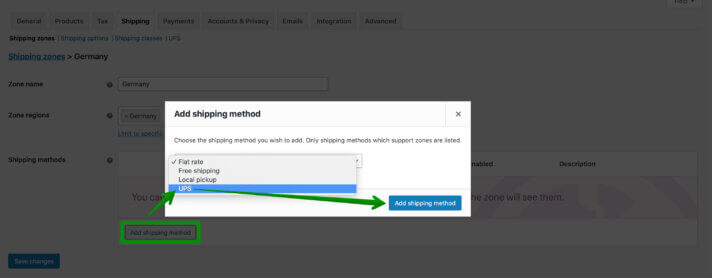
الآن ، عندما يتم تعيين كل شيء لـ UPS ويكون تكوين محوّل العملات هو الشيء الوحيد المتبقي للقيام به ، فلننتقل إلى ...
إعداد WOOCS Currency Switcher
انتقل إلى WooCommerce ← الإعدادات ← علامة التبويب العملة للوصول إلى شاشة تكوين WOOCS:
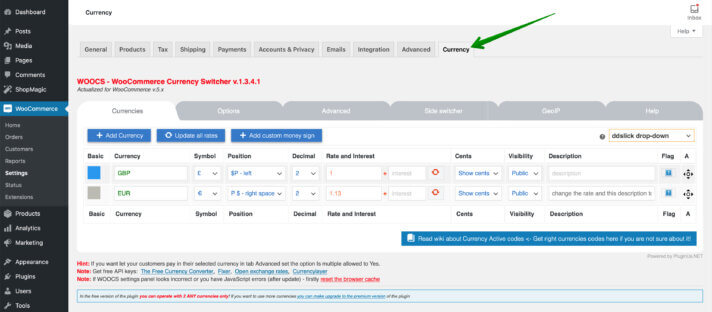
في الصف الأول من علامة تبويب العملات ، أضف افتراضية متجرك وعملة حساب UPS ( الجنيه الإسترليني في حالتي). أضف أدناه العملة المرغوبة ( EUR ) التي تريد عرض جميع الأسعار وأسعار الشحن الحية بها. ضع علامة على العملة الأولى كعملة أساسية مع المربع الأزرق على اليسار. بعد ذلك ، استخدم القوائم المنسدلة لاختيار رمز العملة وموضعها ودقة التسعير العشرية . املأ حقول الأسعار والفوائد بأسعار التحويل التي تريد استخدامها. لقد أدخلت 1.13 هنا منذ ذلك الحين وفقًا لمعدلات البنك المركزي الأوروبي ، فإن 1 جنيه إسترليني يعني حوالي 1.13 يورو في الوقت الحالي.
تذكر حفظ التغييرات التي أجريتها في كل مرة باستخدام زر حفظ التغييرات في الأسفل. اترك الإعدادات الأخرى كما هي وانتقل إلى علامة التبويب " الخيارات ":
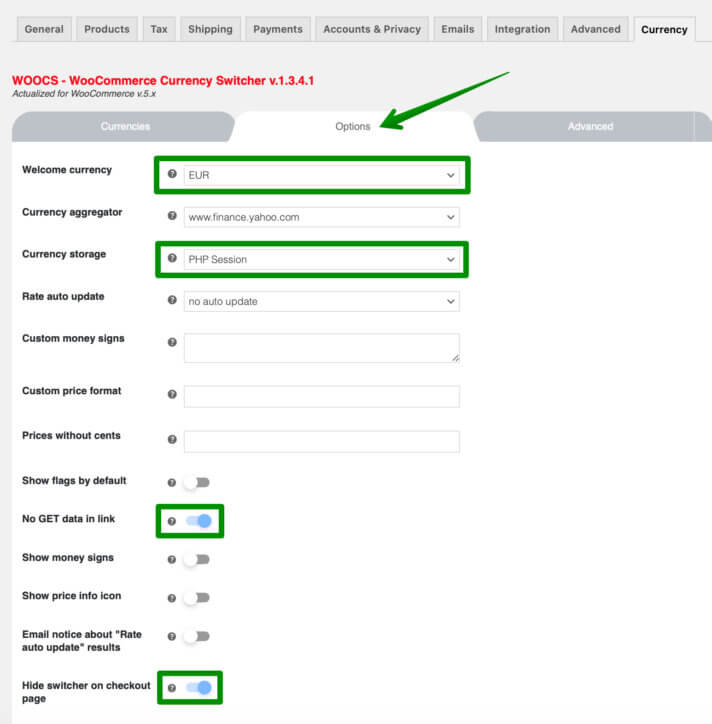
قم بتغيير عملة الترحيب هنا إلى العملة التي تريد أن يعرض متجرك جميع الأسعار بها وعملة تخزين العملات إلى جلسة PHP . قم بتشغيل خيار No GET data in link لمنع عناوين URL من الحصول على اللاحقة المتعلقة بالعملة. بعد ذلك ، اسحب مفتاح Hide Switcher في صفحة الخروج للتبديل أدناه وانتقل إلى ملف
متقدم
التبويب:
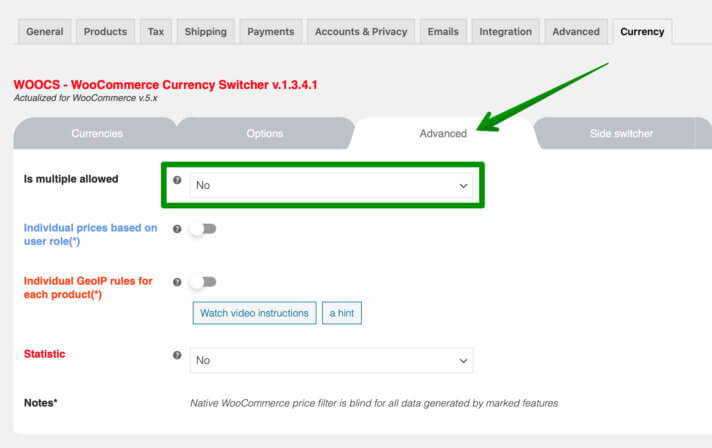
الإعداد الوحيد هنا الذي نحتاج إلى الاهتمام به هو السماح بعدة طرق. حدد لا للسماح للعملاء بالدفع مقابل الطلبات المقدمة بعملتك المفضلة ( EUR ) فقط.
بعد ذلك ، انتقل إلى علامة تبويب المبدل الجانبي :
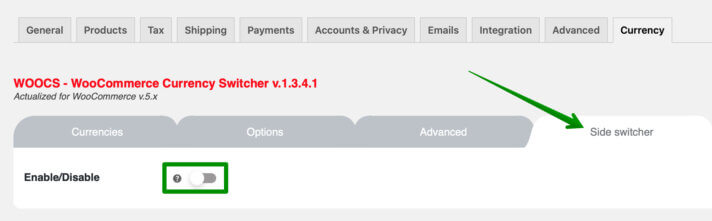
واستخدم مفتاح التبديل تمكين / تعطيل لوضع أداة تبديل العملات بعيدًا عن الأنظار.
أخيرًا ، انتقل إلى علامة التبويب GeoIP للتعديلات النهائية:
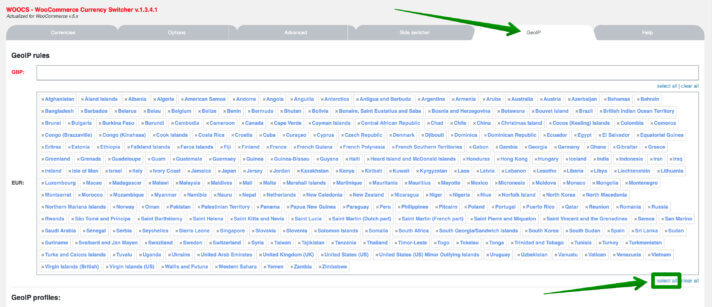
انقر فوق الارتباط تحديد الكل أسفل حقل إدخال EUR لجعل هذه العملة الافتراضية واحدة لجميع البلدان. احفظ التغييرات مرة أخيرة وهذا كل شيء. تم الانتهاء من تكوين UPS ومحول العملات بالكامل. الآن دعنا نرى كيف ...
أسعار UPS الحية لتحويل العملات في متجر WooCommerce
… يعمل على الهواء مباشرة. إذا اتبعت الإرشادات أعلاه وتم تكوين كل شيء بشكل صحيح ، فيجب الآن عرض جميع الأسعار في متجرك باليورو على الرغم من حقيقة أن الجنيه الإسترليني لا يزال العملة الافتراضية لمتجرك:
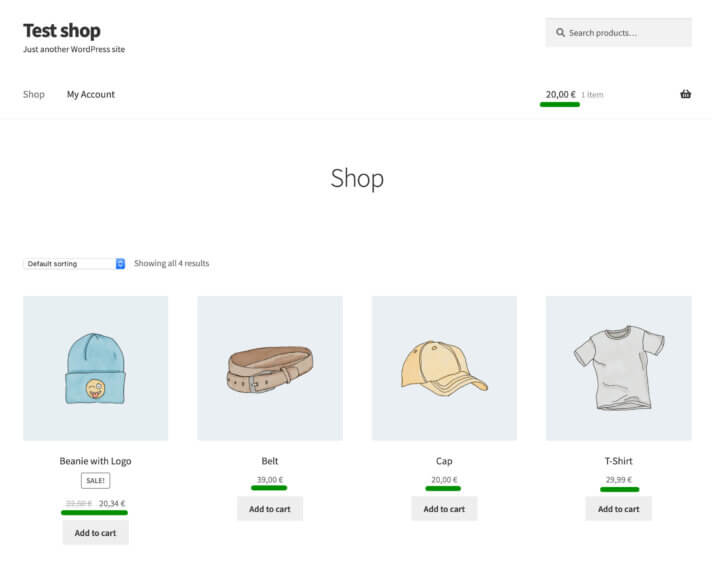
حتى في العربة ، بعد إدخال تفاصيل وجهة الشحن ، يتم تحويل الأسعار المباشرة لـ UPS تلقائيًا إلى EUR :
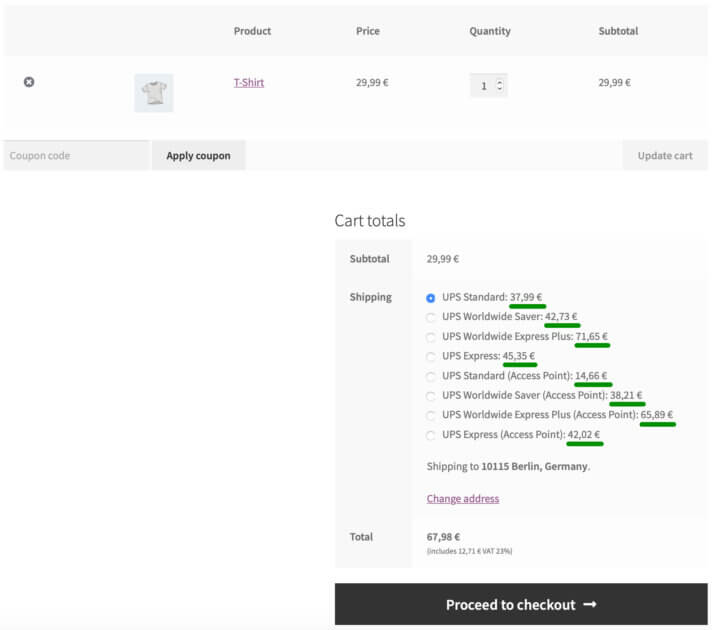
كما ترى فقد تم تحقيق هدفنا الأساسي. يتم الحفاظ على التوافق بين حساب UPS والقيمة الافتراضية للمتجر وعملة API. لذا ، اكتملت المهمة.
لقد تم توضيح كيفية معالجة واحدة من أكثر المشكلات شيوعًا التي يواجهها دعمنا يوميًا. يمكن أيضًا تطبيق هذه التعليمات بسهولة على أي سيناريوهات عملة أخرى أو تعديلها لتناسب احتياجاتك.
إذا لم يتم استخدام محوّل العملات على الإطلاق ، فسيظهر وضع التصحيح الإشعار التالي:
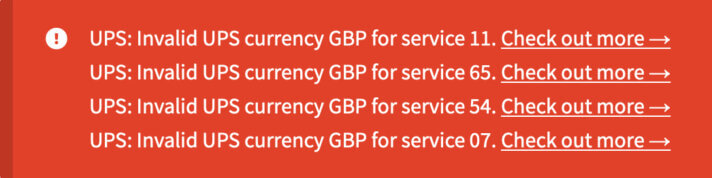
لذلك إذا واجهت خطأ عملة UPS غير صالح ، فيمكنك أيضًا اعتبار هذه المقالة حلاً جاهزًا لمشكلتك.
تم وضع هذا الدليل معًا كإجابة على العديد من الاستفسارات التي يتلقاها فريق الدعم لدينا بشكل مستمر. آمل أن يكون ذلك مفيدًا وبعد قراءته ، يصبح إعداد تحويل العملات لأسعار UPS المباشرة باستخدام محوّل العملات التابع لجهة خارجية بمثابة كتاب مفتوح لك. ومع ذلك ، إذا كنت لا تزال تشعر بطريقة ما في الظلام ، فلا تتردد وترك أسئلتك في التعليقات أدناه.
